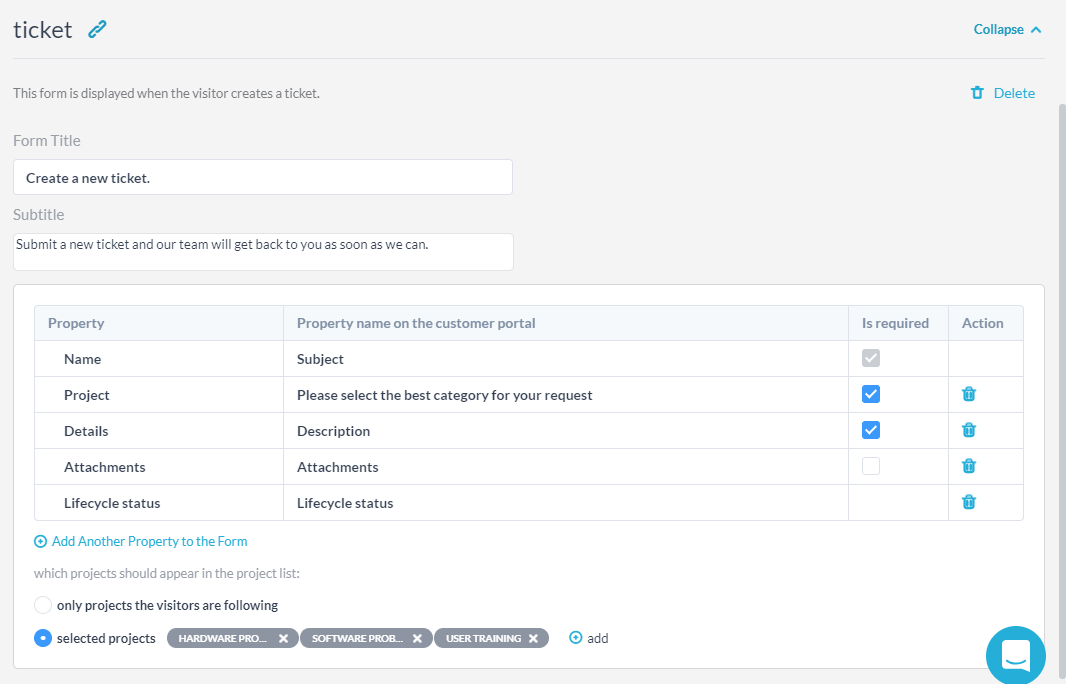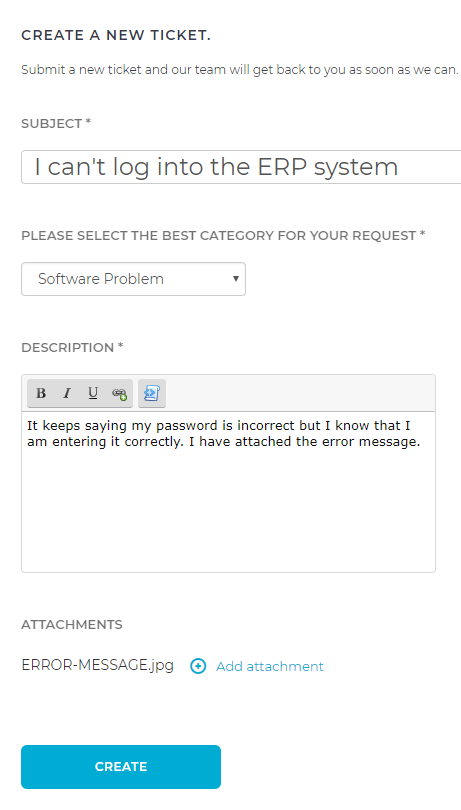Хотя OneDesk предлагает полнофункциональный портал для клиентов, который вы можете разместить на своем веб-сайте, иногда наши пользователи ищут что-то более простое. Нас часто спрашивают, как они могут разместить на своем веб-сайте простую форму подачи заявок без использования остальной части портала.
Часто наши пользователи находятся на этапе, когда они хотят отказаться от простого захвата электронной почты, чтобы создать тикеты. Это может быть по разным причинам, но, безусловно, наиболее распространенное объяснение состоит в том, что они хотят убедиться, что их клиенты предоставят всю информацию, необходимую при отправке тикета. Это избавляет их от необходимости тратить время на извлечение необходимой информации по частям через серию электронных писем.
Вот как вы можете настроить OneDesk для сбора билетов с помощью простой формы отправки.
1) В разделе «Администрирование» выберите страницу «Формы» и разверните форму «Тикет».
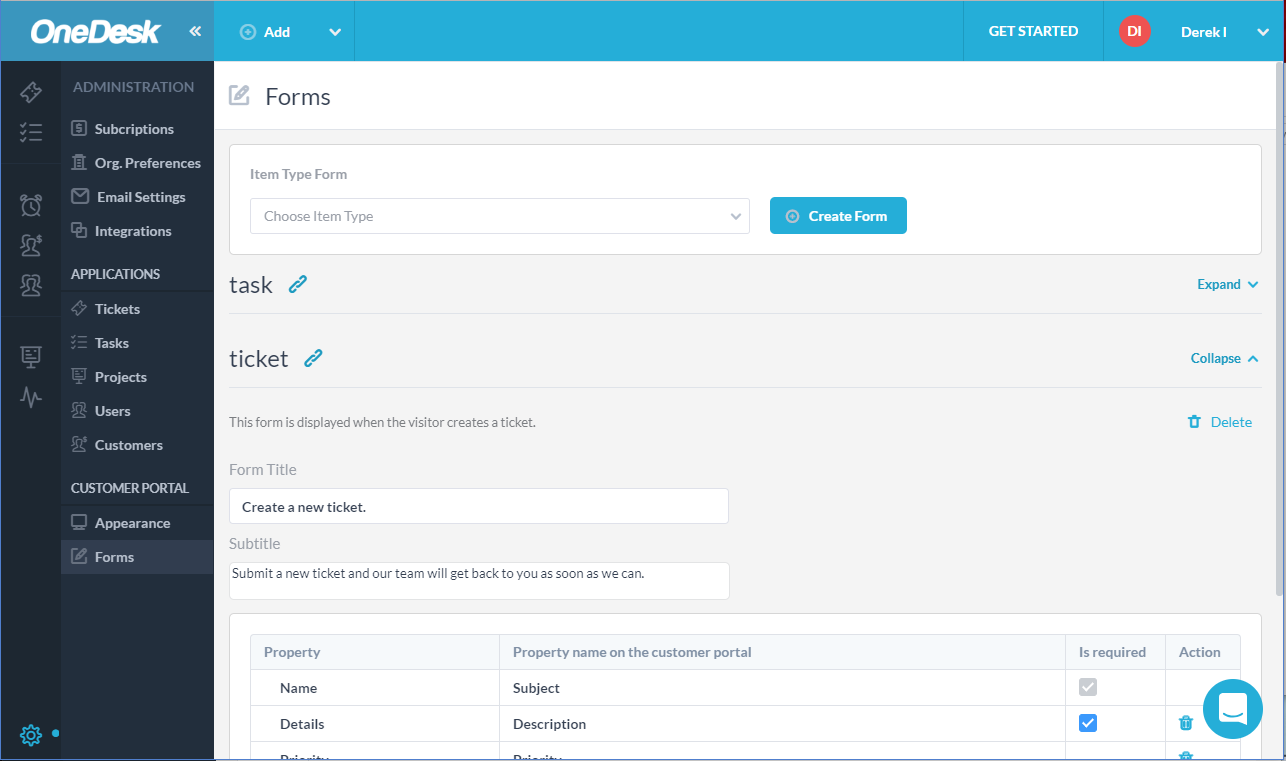
Здесь вы можете изменить форму заявки в соответствии со своими потребностями. Вот несколько вещей, которые вы можете сделать.
- Дайте форме название и подзаголовок
- Добавление и удаление свойств заявки в форму
- Измените метки для этих свойств и измените их порядок.
- Добавьте настраиваемые свойства в форму (вы должны уже создать эти настраиваемые поля в разделе «Администрирование»).> Билеты”)
- Решите, какие свойства необходимы, чтобы клиент мог отправить форму. Обратите внимание, что настраиваемые свойства, для которых установлены значения по умолчанию, не могут быть обязательными, поскольку они никогда не будут пустыми.
…
2) Щелкните значок ссылки рядом с формой заявки …![]() … и это откроет его в новой вкладке браузера так, как его увидит покупатель.
… и это откроет его в новой вкладке браузера так, как его увидит покупатель.
Это URL-адрес, на который вы будете ссылаться со своего веб-сайта, чтобы предоставить своим клиентам форму. В качестве альтернативы вы можете предоставить эту ссылку напрямую своим клиентам.
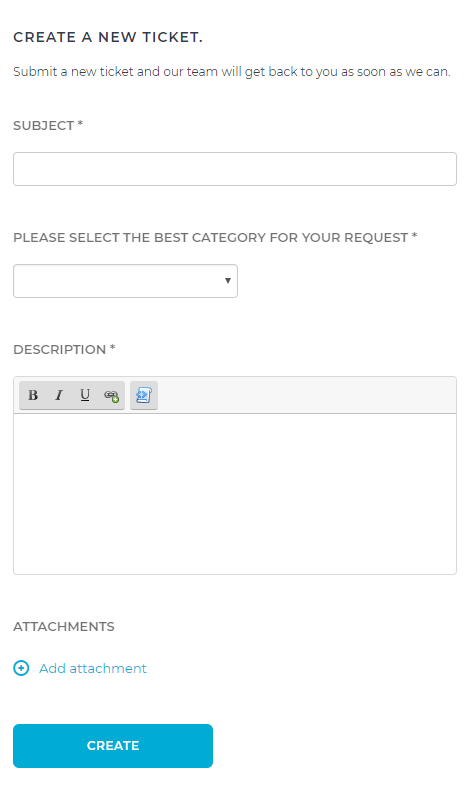
…
3) Остальные настройки следует изменить:
В разделе «Администрирование» выберите страницу «Клиентский портал». На этой странице сначала установите для «Отправлять новые элементы» значение «Без входа в систему», а затем снимите флажок «Просмотр ранее отправленных элементов».
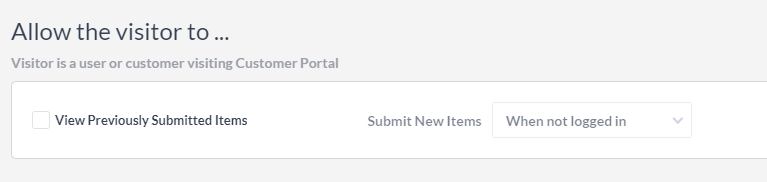
Что нужно знать:
У вас может быть несколько разных форм (до 30), чтобы вы могли просить своих клиентов отправлять разные формы при разных обстоятельствах. Каждая форма создает новый тип элемента в OneDesk. Например, вы можете настроить 3 разные формы для 3 типов элементов: «HR-запрос», «IT-запрос» и «Сервисный запрос».
Вы можете попросить OneDesk автоматически предпринимать действия при получении новых элементов. Например, вы можете разместить новые «HR-запросы» в HR-проекте, назначить их Джилл и автоматически ответить на них по электронной почте. Вы можете по-разному относиться к другим типам элементов, таким как «ИТ-запросы» и «Запросы на обслуживание».
Вы можете попросить клиента отправить заявки непосредственно в соответствующий проект, добавив свойство «projects» в форму. Затем вы можете изменить метку свойства проекта, чтобы задать короткий вопрос, на который будет дан ответ по названию проекта.
В приведенном ниже примере я изменил метку проекта на «Пожалуйста, выберите лучшую категорию для вашего запроса», а затем выбрал для них несколько проектов на выбор: Проблема с оборудованием, Проблема с программным обеспечением или Обучение пользователей.